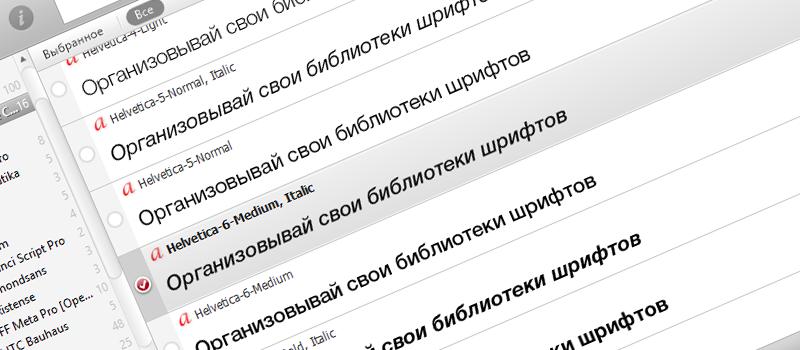
Перепробовав все триальные версии платных приложений, я пришел к выводу, что платный функционал для меня не актуален, и я сделал выбор в пользу Nexus Font, Он бесплатный, маленький, быстрый, интуитивно понятный, с самым красивым UI (а-ля Mac) из всех представленных на рынке, и выполняет все возложенные на него функции как песочницы. С него и начнем:
1. Nexus Font 2.5
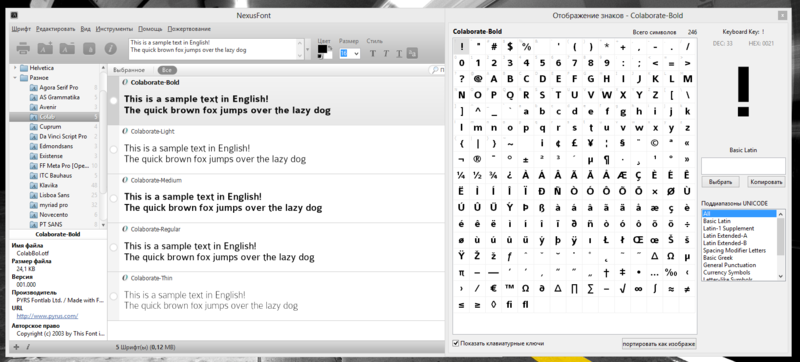
Самая быстрая из предоставленных программ: В Nexus Font нет автоматического сканирования библиотек и шрифтов при старте приложения, за счет чего она запускается в считанные секунды. В случае с Windows 8, это приложение показывает лучшие показатели по скорости и удобству в работе.
Лицензия: Бесплатная для всех (Donate)
Последнее обновление: Июль 2012
Поддерживаемые ОС: Windows XP — Windows 8
Программы для работы со шрифтами
Возможности:
- Простой и интуитивный интерфейс
- Таблица шрифта для просмотра всех элементов
- Авто-Активация шрифтов;
- Организация, поиск, предварительный просмотр шрифтов;
- Возможность создавать свои наборы шрифтов;
- Возможность выбора всего семейства интересующего шрифта;
- Возможность автономной работы (Portable);
- Поиск дубликатов;
- Резервное копирование библиотеки шрифтов;
- Экспорт для печати образцов в графический формат
2. Suitcase Fusion 4
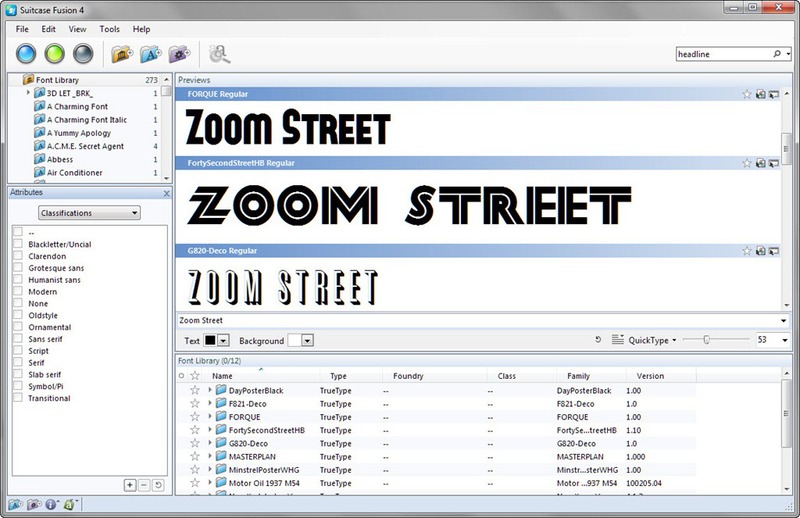
Лицензия: $99.95 для Windows и $99.95 для Mac (отдельная лицензия под каждую ОС).
Локализованная версия будет стоит дороже, ее цена составит $131.
Последнее обновление: Октябрь 2012
Поддерживаемые ОС: Windows XP — Windows 8
Возможности:
- Плагины для работы в окружении Adobe Creative Suite 5-6
- Таблица шрифта для просмотра всех элементов
- Авто-Активация шрифтов
- Организация, поиск, предварительный просмотр шрифтов
- Возможность создавать свои наборы шрифтов
- Поддержка Web-шрифтов
- Восстановление битых шрифтов
- Поиск похожих шрифтов
- Экспорт для печати образцов в графический формат
3. MainType 5

Лицензия: $39.00 за Standard версию и $79.00 за Professional.
Существенная разница редакций заключается в лимите на 10.000 шрифтов и отсутствием плагинов Creative Suite.
Последнее обновление: Октябрь 2012
Поддерживаемые ОС: Windows 2000 — Windows 8
Возможности:
- Плагины для работы в окружении Adobe Creative Suite 5-6 (Пока поддерживается только InDesign, остальные в разработке)
- Установка, удаление и активация шрифтов
- Таблица шрифта для просмотра всех элементов
- Организация, поиск, предварительный просмотр шрифтов
- Возможность создавать свои наборы шрифтов
- Восстановление битых и решение конфликтов шрифтов
- Экспорт для печати образцов в HTML
- Резервное копирование и восстановление библиотеки шрифтов;
4. FontExpert 2011 R3

Как изменить настройки шрифта в приложениях айфона #shorts
Самое функциональное на мой взгляд приложение, но в моем случае очень часто падала и сама портила свои же базы. Не смотря на частые обновления, существенного прогресса в ней не замечается уже с 2009 года. Не самый удобный интерфейс стал главным недостатком.
Лицензия: $59.00
Последнее обновление: Октябрь 2012
Поддерживаемые ОС: Windows 2000 — Windows 8
Возможности:
- Внешние плагины для работы в окружении Adobe Creative Suite 5-6
- Установка, удаление и Активация шрифтов
- Таблица шрифта для просмотра всех элементов
- Организация, поиск, предварительный просмотр шрифтов
- Возможность создавать свои наборы шрифтов
- Восстановление битых файлов и решение конфликтов шрифтов и поиск дубликатов
- Экспорт для печати образцов в HTML
- Резервное копирование и восстановление библиотеки шрифтов;
- Интеграция в оболочку ОС;
5. FontExplorer X
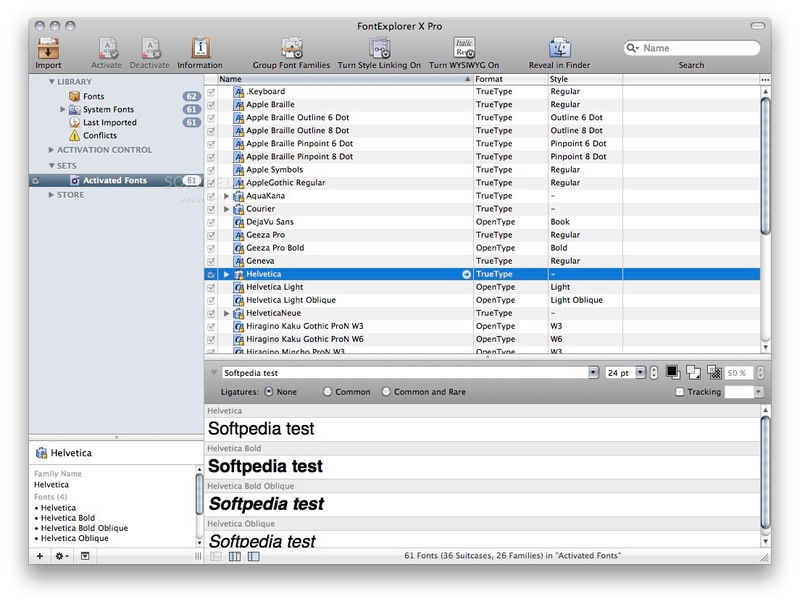
Лицензия: $100.00
Последнее обновление: Октябрь 2012
Поддерживаемые ОС: Windows / Mac
- Все возможности для Windows
- Все возможности для Mac
FontExplorer X для Windows

выглядит довольно убого, используя тот же Ribbon-подобный интерфейс как и FontExpert. при этом обладает общим функционалом Nexus Font (За исключением интеграции с Creative Suite и QuarkXPress)
Страница FontExplorer X.
Есть полноценная Trial-версия на 30 дней.
В обзор не вошли, но существуют еще и такие (от части сомнительные и устаревшие) приложения:
Для Mac:
MasterJuggler: Цена — $89.95
FontAgent Pro 5: Цена — $99.95
UPD: Хабрапользователь iAlex обратил так же внимание на приложениe Fontcase для Mac, в дополнении к возможностям менеджмента шрифтов, к приложению дополнительно можно купить Fontcase для iOS, и просматривать шрифты на Retina Display вашего устройства.
Источник: habr.com
Как изменить системный шрифт Windows 11

По умолчанию в Windows 11, как и в предыдущей версии ОС, для всех системных элементов используется встроенный шрифт Segoe UI. Если по какой-то причине он вас не устраивает, его можно поменять.
Изменение шрифта Windows 11 вручную в реестре
Первый способ предполагает внесение изменений в реестр Windows 11 и подмену стандартного шрифта Segoe UI выбранным вами шрифтом, установленным в системе. При этом шрифт будет изменён для всех системных элементов, но останется прежним для приложений UWP: встроенных, например «Параметры» и скачанных из магазина Microsoft Store.
Внимание: настоятельно рекомендую создать точку восстановления системы на случай, если результат вам не понравится, чтобы быстро откатить сделанные изменения.
Шаги для изменения шрифта будут следующими:

- В Параметры — Персонализация — Шрифты выберите нужный вам шрифт. Далее потребуется имя этого шрифта (отмечено стрелкой на скриншоте).
- Создайте файл .reg со следующим содержимым. Для создания можно запустить блокнот и вставить следующий текст, заменив имя шрифта на нужное:
Windows Registry Editor Version 5.00 [HKEY_LOCAL_MACHINESOFTWAREMicrosoftWindows NTCurrentVersionFonts] «Segoe UI (TrueType)»=»» «Segoe UI Bold (TrueType)»=»» «Segoe UI Bold Italic (TrueType)»=»» «Segoe UI Italic (TrueType)»=»» «Segoe UI Light (TrueType)»=»» «Segoe UI Semibold (TrueType)»=»» «Segoe UI Symbol (TrueType)»=»» [HKEY_LOCAL_MACHINESOFTWAREMicrosoftWindows NTCurrentVersionFontSubstitutes] «Segoe UI»=»Имя Нужного Шрифта»


Перезагрузите компьютер и в результате вы увидите, что шрифты изменились:

Как было отмечено выше: результат применения своего шрифта не всегда выглядит наилучшим образом и, кроме этого, в отдельных приложениях Windows 11 будут сохранены стандартные шрифты.
Для отката сделанных изменений тем же образом можно использовать .reg файл следующего содержания:
Windows Registry Editor Version 5.00 [HKEY_LOCAL_MACHINESOFTWAREMicrosoftWindows NTCurrentVersionFonts] «Segoe UI (TrueType)»=»segoeui.ttf» «Segoe UI Black (TrueType)»=»seguibl.ttf» «Segoe UI Black Italic (TrueType)»=»seguibli.ttf» «Segoe UI Bold (TrueType)»=»segoeuib.ttf» «Segoe UI Bold Italic (TrueType)»=»segoeuiz.ttf» «Segoe UI Emoji (TrueType)»=»seguiemj.ttf» «Segoe UI Historic (TrueType)»=»seguihis.ttf» «Segoe UI Italic (TrueType)»=»segoeuii.ttf» «Segoe UI Light (TrueType)»=»segoeuil.ttf» «Segoe UI Light Italic (TrueType)»=»seguili.ttf» «Segoe UI Semibold (TrueType)»=»seguisb.ttf» «Segoe UI Semibold Italic (TrueType)»=»seguisbi.ttf» «Segoe UI Semilight (TrueType)»=»segoeuisl.ttf» «Segoe UI Semilight Italic (TrueType)»=»seguisli.ttf» «Segoe UI Symbol (TrueType)»=»seguisym.ttf» «Segoe MDL2 Assets (TrueType)»=»segmdl2.ttf» «Segoe Print (TrueType)»=»segoepr.ttf» «Segoe Print Bold (TrueType)»=»segoeprb.ttf» «Segoe Script (TrueType)»=»segoesc.ttf» «Segoe Script Bold (TrueType)»=»segoescb.ttf» [HKEY_LOCAL_MACHINESOFTWAREMicrosoftWindows NTCurrentVersionFontSubstitutes] «Segoe UI»=-
Изменения шрифта элементов Windows 11 в Winaero Tweaker
Winaero Tweaker — удобная утилита для тонкой настройки Windows 11 и Windows 10. Помимо прочего, она позволяет изменить шрифты (начертание, размер, включить полужирный шрифт) отдельных элементов системы:

- Скачайте Winaero Tweaker с официального сайта разработчика https://winaero.com/winaero-tweaker/ и установите программу.
- Запустив утилиту, перейдите к разделу «Advanced Appearance Settings». В этом разделе вы можете изменить шрифты для отдельных элементов: Icons, Window Title Bars и других, либо для системы целиком (пункт «System Font»).
- По завершении изменения настроек достаточно будет их применить, чтобы изменения вступили в силу.
Advanced System Font Changer
В утилите присутствует русский язык интерфейса, который можно включить в пункте меню «Languages». А уже после его включения каких-либо вопросов о том, как именно пользоваться утилитой, думаю не возникнет: нажимаем по текущему шрифту элемента, для которого требуется внести изменения, выбираем нужные параметры.

После того, как вы настроили нужные шрифты, просто нажмите «Применить», чтобы увидеть результат их изменения. Помимо прочего, утилита позволяет сохранять настроенные профили шрифтов Windows, загружать их, быстро переключаться между несколькими сохраненными наборами настроек.
Источник: remontka.pro